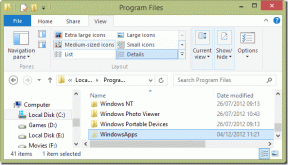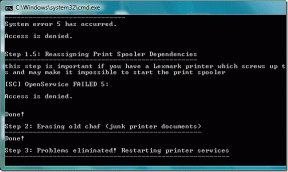Facebook 데이트가 작동하지 않는 문제를 해결하는 방법
잡집 / / November 28, 2021
2021년에는 매주 새로운 앱이 출시되면서 온라인 데이트 애플리케이션이 대세입니다. 그들 각각은 충성도가 높은 사용자 기반을 끌어들이는 고유한 매력이나 특수 효과를 가지고 있습니다. 두 개인의 사진을 표시하고 사용자에게 요청하는 사이트로 시작한 소셜 미디어 및 네트워킹 회사인 Facebook 자신의 파이 조각을 요구하고 30억 달러의 데이트에 뛰어드는 것을 주저하지 않은 '더 뜨거운' 사람을 선택하십시오. 산업. 그들은 2018년 9월에 Facebook Dating이라는 편리한 자체 데이트 서비스를 시작했습니다. 이 모바일 전용 서비스는 콜롬비아에서 처음 출시된 후 다음 10월에 캐나다와 태국에서 점차 확장되어 다른 14개국에서 출시될 계획입니다. 페이스북 데이팅은 2020년 유럽에 대대적으로 진출했고, 2019년 미국에서 부분적으로 런칭했다.
주요 Facebook 애플리케이션에 내장된 데이트 기능 덕분에 방대한 사용자 기반을 자랑합니다. 예를 들어, 미국에서 Facebook의 총 사용자 기반은 2억 2,900만 명이며 약 3,272만 명이 이미 데이팅 기능을 사용하고 있습니다. 방대한 사용자 기반과 최고의 기술 대기업의 지원에도 불구하고 Facebook Dating에는 보고된 문제에 대한 자체 몫이 있습니다. 애플리케이션이 자주 충돌하거나 사용자가 데이트 기능을 완전히 찾을 수 없기 때문일 수 있습니다. 이 기사에서 우리는 모든 잠재적인 이유를 나열했습니다 Facebook 데이트가 작동하지 않습니다 관련 수정 사항과 함께 장치에.

내용물
- Facebook 데이트가 작동하지 않는 문제 수정
- Facebook 데이트를 활성화하는 방법?
- Facebook 데이트가 작동하지 않는 이유와 해결 방법은 무엇입니까?
- 수정 1: 네트워크 연결 확인
- 수정 2: Facebook 애플리케이션 업데이트
- 수정 3: 위치 서비스 켜기
- 수정 4: Facebook 애플리케이션 다시 시작
- 수정 5: 장치 다시 시작
- 수정 6: Facebook 데이트는 아직 귀하의 위치에서 사용할 수 없습니다
- 수정 7: Facebook 데이트를 사용할 수 없습니다.
- 수정 8: Facebook의 앱 알림 켜기
- 수정 9: Facebook 앱 캐시 지우기
- 수정 10: Facebook 자체가 다운되었는지 확인
- 수정 11: Facebook 앱 제거 후 다시 설치
Facebook 데이트가 작동하지 않는 문제 수정
Facebook 데이트를 활성화하는 방법?
2021년부터 iOS 및 Android 기기의 일부 국가에서 Facebook 데이트를 사용할 수 있습니다. 이 서비스를 활성화하고 액세스하는 것은 Facebook 계정만 있으면 되기 때문에 비교적 쉽습니다. Facebook의 데이트 서비스를 활성화하려면 다음 단계를 따르세요.
1. 열기 페이스북 애플리케이션 그리고 햄버거 메뉴 소셜 피드의 오른쪽 상단에 표시됩니다.
2. 스크롤하여 탭하십시오. '데이트'. 계속하려면 화면의 지시를 따르십시오.
3. 설정 지침을 따르고 나면 위치 그리고 선택 사진. Facebook은 계정 정보를 사용하여 자동으로 프로필을 생성합니다.
4. 프로필 사용자 지정 더 많은 정보, 사진 또는 게시물을 추가하여
5. 탭 '완료' 일단 당신이 만족합니다.
Facebook 데이트가 작동하지 않는 이유와 해결 방법은 무엇입니까?
이미 활성화한 경우 Facebook 데이트가 올바르게 작동하지 않는 몇 가지 다른 이유가 있습니다. 목록에는 다음이 포함됩니다.
- 안정적이고 강력한 인터넷 연결 부족
- 현재 애플리케이션 빌드에는 몇 가지 고유한 버그가 있으며 업데이트가 필요합니다.
- Facebook 서버가 다운되었을 수 있습니다.
- 기기에서 알림이 차단되고 있습니다.
- 모바일 장치의 캐시 데이터가 손상되어 응용 프로그램이 계속 충돌합니다.
- 귀하의 지역에서는 아직 데이트 서비스를 사용할 수 없습니다.
- 연령 제한으로 인해 데이팅 서비스에 액세스할 수 없습니다.
이러한 이유는 세 가지 다른 범주로 분류할 수 있습니다.
- 첫째, Facebook 데이트를 활성화 한 후 작동하지 않을 때.
- 다음으로 Facebook 애플리케이션 자체가 원활하게 작동하지 않습니다.
- 마지막으로 애플리케이션에서 데이트 기능에 액세스할 수 없습니다.
다음은 문제가 해결될 때까지 하나씩 진행할 수 있는 쉬운 수정 사항입니다.
수정 1: 네트워크 연결 확인
이것은 당연한 일이지만 사용자는 여전히 원활하고 안정적인 인터넷 연결의 중요성을 과소평가하고 있습니다. 다음을 통해 이 가능성을 쉽게 배제할 수 있습니다. 연결 속도 재확인 그리고 힘(오클라 속도 테스트). 인터넷에 연결할 수 없는 경우, Wi-Fi 네트워크 문제 해결 또는 ISP에 문의하십시오. 활성 모바일 데이터 요금제가 있는 경우 휴대전화를 다시 시작하는 것이 좋은 첫 번째 단계입니다.
수정 2: Facebook 애플리케이션 업데이트
새롭고 향상된 기능에 액세스하려면 애플리케이션을 최신 상태로 유지하는 것이 중요합니다. 더 중요한 것은 업데이트를 통해 애플리케이션이 자주 충돌하게 만드는 버그를 수정할 수 있다는 것입니다. 또한 일반적으로 응용 프로그램을 방해하고 원활하게 작동하지 못하게 할 수 있는 보안 문제를 해결합니다. 따라서, 최상의 전체 경험을 위해서는 가능한 최신 버전의 응용 프로그램을 사용해야 합니다.
애플리케이션이 Android에서 업데이트되었는지 확인하려면 아래 언급된 프로세스를 따르십시오.
1. 열기 구글 플레이 스토어귀하의 모바일 장치에 응용 프로그램.
2. 탭 메뉴 버튼 또는 NS 햄버거 메뉴 아이콘, 일반적으로 왼쪽 상단에 있습니다.

3. 선택 '내 앱 및 게임' 옵션.

4. 에서 '업데이트' 탭에서 '모두 업데이트' 버튼을 누르고 설치된 모든 애플리케이션을 한 번에 업데이트하거나 '업데이트' 버튼은 Facebook 옆에 있습니다.

iOS 기기에서 애플리케이션을 최신 상태로 유지하려면:
1. 내장 열기 앱 스토어 애플리케이션.
2. 이제 '업데이트' 가장 하단에 위치한 탭.
3. 업데이트 섹션에 있으면 다음 중 하나를 탭할 수 있습니다. '모두 업데이트' 상단에 있는 버튼을 누르거나 Facebook만 업데이트하십시오.
또한 읽기:Facebook 앱에서 생일을 찾는 방법은 무엇입니까?
수정 3: 위치 서비스 켜기
Facebook 데이트는 다른 모든 데이트 애플리케이션과 마찬가지로 당신의 위치가 필요합니다 주변에 잠재적인 일치 항목의 프로필을 표시합니다. 이것은 거리 기본 설정과 현재 지리적 위치를 기반으로 하며 후자는 위치 서비스를 구성해야 합니다. 이들은 일반적으로 데이트 기능을 활성화하는 동안 구성됩니다. 위치 권한이 부여되지 않거나 위치 서비스가 비활성화되면 애플리케이션이 오작동할 수 있습니다.
Android 기기에서 위치 권한을 켜려면 다음 단계를 따르세요.
1. 귀하의 휴대폰의 설정 메뉴 그리고 탭 '앱 및 알림'.

2. 응용 프로그램 목록을 스크롤하여 페이스북.

3. Facebook의 응용 프로그램 정보에서 '권한' 그리고 '위치'.

4. 다음 메뉴에서 다음을 확인하십시오. 위치 서비스가 활성화되었습니다. 그렇지 않은 경우 "항상 허용“.
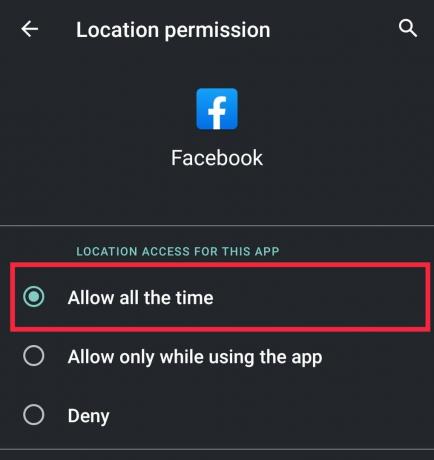
이제 Facebook 데이트가 작동하지 않는 문제를 해결할 수 있는지 확인하십시오. 그렇지 않은 경우 다음 방법을 계속합니다.
iOS 기기의 경우 다음 방법을 따르세요.
1. 휴대 전화의 홈 화면으로 이동하여 설정.
2. 스크롤하여 찾기 '은둔' 설정.
3. 선택 '위치 서비스' 비활성화된 경우 이 설정을 활성화하려면 누릅니다.
수정 4: Facebook 애플리케이션 다시 시작
갑자기 Facebook 데이팅을 사용할 수 없는 경우 응용 프로그램의 몇 가지 버그가 잘못되었을 수 있습니다. 때때로 앱을 시작하거나 원활하게 작동하는 데 문제가 있을 수 있습니다. 응용 프로그램을 다시 시작하면 이 문제를 해결하는 열쇠가 될 수 있습니다.. 당신은 완전히 할 수 있습니다 응용 프로그램을 닫습니다 홈 화면을 통해 또는 강제 정지 설정 메뉴에서.

수정 5: 장치 다시 시작
장치를 껐다가 켜기 다시 말하지만 모든 기술 문제에 대한 솔루션이 너무 단순해 보일 수 있지만 놀랍게도 효과적입니다. 장치를 다시 시작하면 Facebook 애플리케이션을 방해할 수 있는 모든 비하인드 활동이 새로 고쳐집니다.

또한 읽기:Facebook Messenger에서 깡패 생활 게임을 삭제하는 방법
수정 6: Facebook 데이트는 아직 귀하의 위치에서 사용할 수 없습니다
Facebook에서 데이트 섹션을 찾을 수 없다면, 지리적 위치에서 아직 사용할 수 없기 때문일 수 있습니다.. 2018년 9월 콜롬비아 출시 이후 2021년 초 현재 호주, 브라질, 볼리비아, 캐나다, 칠레, 콜롬비아, 가이아나, 에콰도르, 유럽, 라오스, 말레이시아, 멕시코, 파라과이, 페루, 필리핀, 싱가포르, 수리남, 태국, 미국, 우루과이 및 베트남. 다른 국가에 거주하는 사용자는 Facebook의 데이팅 서비스에 액세스할 수 없습니다.
수정 7: Facebook 데이트를 사용할 수 없습니다.
Facebook은 데이트 서비스를 허용합니다. 위의 사용자에게만18세. 따라서 미성년자인 경우 18세가 될 때까지 Facebook Dating에 로그인하는 옵션을 찾을 수 없습니다.
수정 8: Facebook의 앱 알림 켜기
우연히 비활성화된 앱 알림, Facebook은 귀하의 활동에 대해 업데이트하지 않습니다. Facebook에서 기기에 대한 모든 알림을 껐다면 이 문제를 해결하기 위해 예외를 만들어야 합니다.
Facebook에 대한 푸시 알림을 활성화하려면 다음 단계를 따르세요.
1. 열기 페이스북 애플리케이션 기기에서 메뉴 옵션. 다음 메뉴에서 '설정 및 개인 정보 보호' 단추.
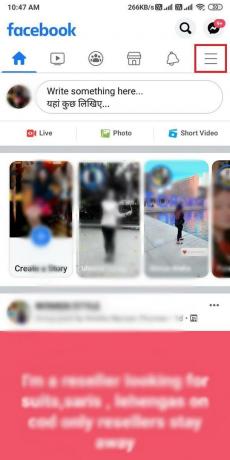
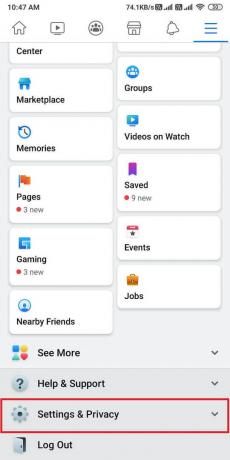
2. 이제 '설정' 옵션.
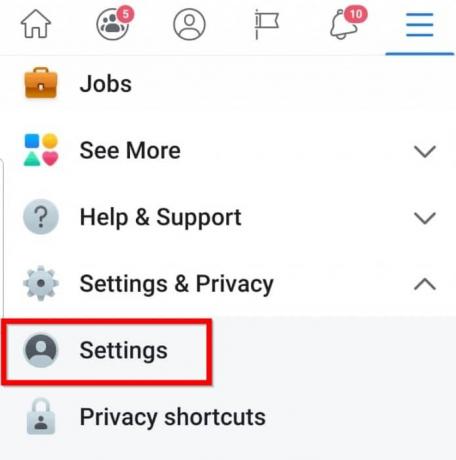
3. 아래로 스크롤하여 찾기 '알림 설정' 아래에 위치한 '알림' 부분.

4. 여기서 집중 Facebook 데이트 관련 알림 그리고 받고 싶은 것을 조정하십시오.

또한 읽기:Facebook 페이지 또는 계정을 비공개로 설정하는 방법은 무엇입니까?
수정 9: Facebook 앱 캐시 지우기
캐시는 응용 프로그램을 탐색할 때 로드 시간을 줄이는 데 도움이 되도록 장치에 저장된 숨겨진 임시 파일입니다. 그들은 모든 응용 프로그램의 원활한 작동에 중요하지만 때때로 오작동을 일으켜 실제로 응용 프로그램의 작동을 방해합니다. 이것은 특히 다음과 같은 경우에 해당됩니다. 캐시 파일이 손상되었습니다 또는 엄청나게 쌓였습니다. 이를 지우면 중요한 저장 공간이 비워질 뿐만 아니라 로드 시간이 빨라지고 앱이 더 빠르게 작동하는 데 도움이 됩니다.
Android 기기에서 캐시 파일을 지우려면 아래 방법을 따르세요.
1. 열기 설정 귀하의 모바일 장치에 응용 프로그램.
2. 탭 '앱 및 알림' 설정 메뉴에서.

3. 장치에 설치된 모든 응용 프로그램의 목록을 찾을 수 있습니다. 목록으로 이동하여 페이스북 찾기.
4. Facebook의 앱 정보 화면에서 '저장' 저장 공간이 어떻게 사용되고 있는지 확인합니다.
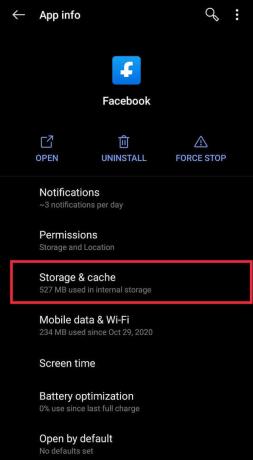
5. 라고 표시된 버튼을 탭하세요. '캐시 지우기'. 이제 확인하십시오. 은닉처 크기는 다음과 같이 표시됩니다. 0B.


iPhone에서 캐시를 지우려면 다음 단계를 따르십시오.
1. iPhone의 설정 애플리케이션을 탭합니다.
2. 현재 사용 중인 모든 응용 프로그램 목록이 표시되고 아래로 스크롤하여 Facebook을 찾은 다음 탭합니다.
3. 인앱 설정, 켜기 '캐시된 콘텐츠 재설정' 슬라이더.
수정 10: Facebook 자체가 다운되었는지 확인
Facebook에 완전히 연결할 수 없다면 거대한 소셜 네트워크가 다운되어 다운되었을 가능성이 있습니다. 때때로 서버가 충돌하고 모든 사람의 서비스가 중단됩니다. 충돌을 감지하는 신호는 다음을 방문하는 것입니다. 페이스북의 상태 대시보드. 페이지가 정상이라고 표시되면 이 가능성을 배제할 수 있습니다. 그렇지 않으면, 서비스가 복구될 때까지 기다리기만 하면 됩니다.

또는 Twitter 해시태그를 검색할 수 있습니다. #페이스북다운 타임스탬프에 주의하세요. 이렇게 하면 다른 사용자도 유사한 중단을 겪고 있는지 확인하는 데 도움이 됩니다.
수정 11: Facebook 앱 제거 후 다시 설치
이것은 과감해 보일 수 있지만 놀랍게도 유용합니다. 때때로 응용 프로그램의 설정에 문제가 있을 수 있습니다. 따라서 응용 프로그램을 다시 설치하면 기본적으로 처음부터 시작됩니다.
응용 프로그램을 제거하는 가장 쉬운 방법은 앱 아이콘을 길게 누릅니다. 앱 서랍에서 직접 제거 팝업 메뉴에서. 또는 다음을 방문하십시오. 설정 메뉴 그리고 제거 거기에서 응용 프로그램.
다시 설치하려면 다음을 방문하십시오. 구글 플레이 스토어 안드로이드 또는 앱 스토어 iOS 기기에서.
여전히 Facebook 데이트를 사용할 수 없고 위에 나열된 항목도 작동하지 않는 경우 Facebook에 쉽게 연락할 수 있습니다. 도움말 센터 기술 지원 팀과 통신합니다.
추천:
- Facebook 게시물을 공유 가능하게 만드는 방법
- 수정 Facebook에 지금 더 이상 표시할 게시물이 없습니다.
- Facebook 프로필에 음악을 추가하는 방법
- Google 포토에서 무제한 저장용량을 얻는 방법
이 가이드가 도움이 되었기를 바랍니다. Facebook 데이트가 작동하지 않는 문제 수정 문제. 그래도 의심스러운 점이 있으면 아래 의견 섹션에서 자유롭게 질문하십시오.